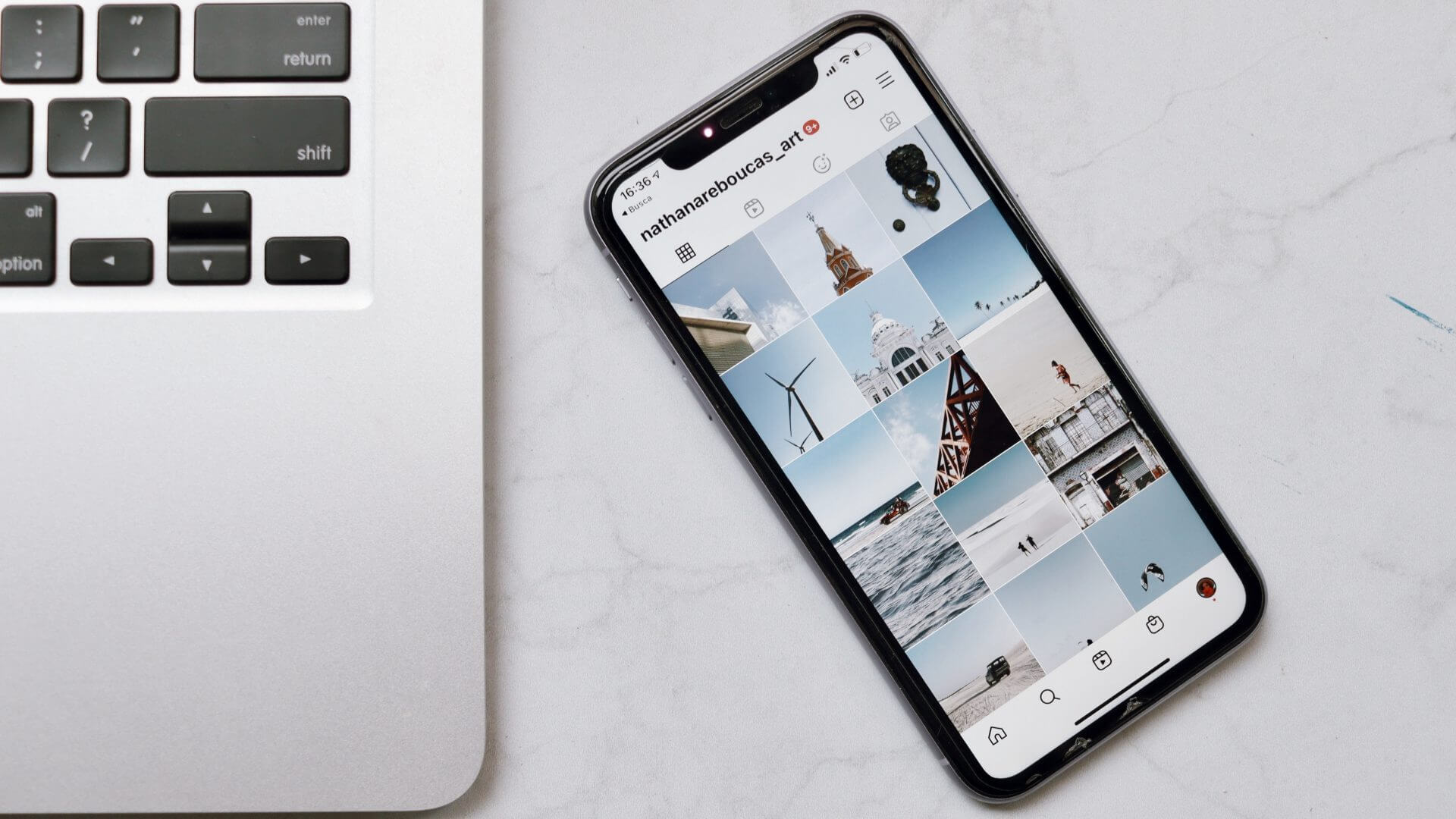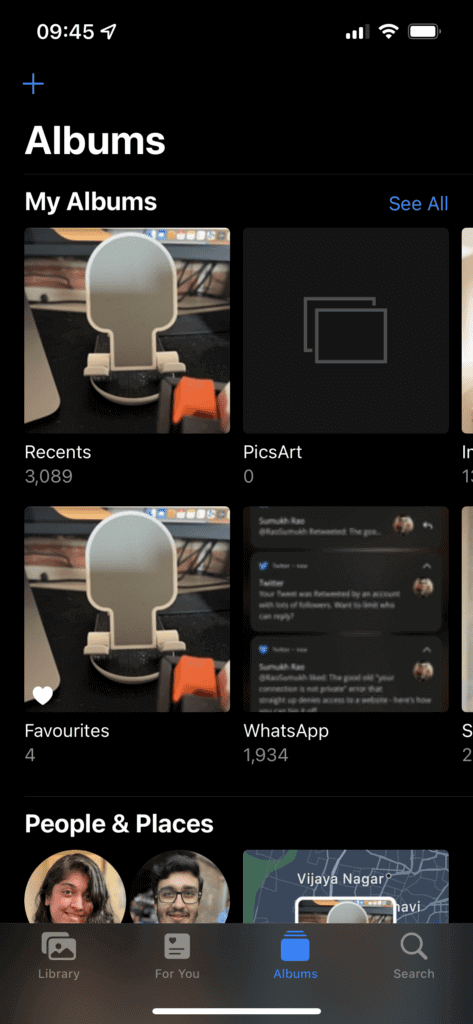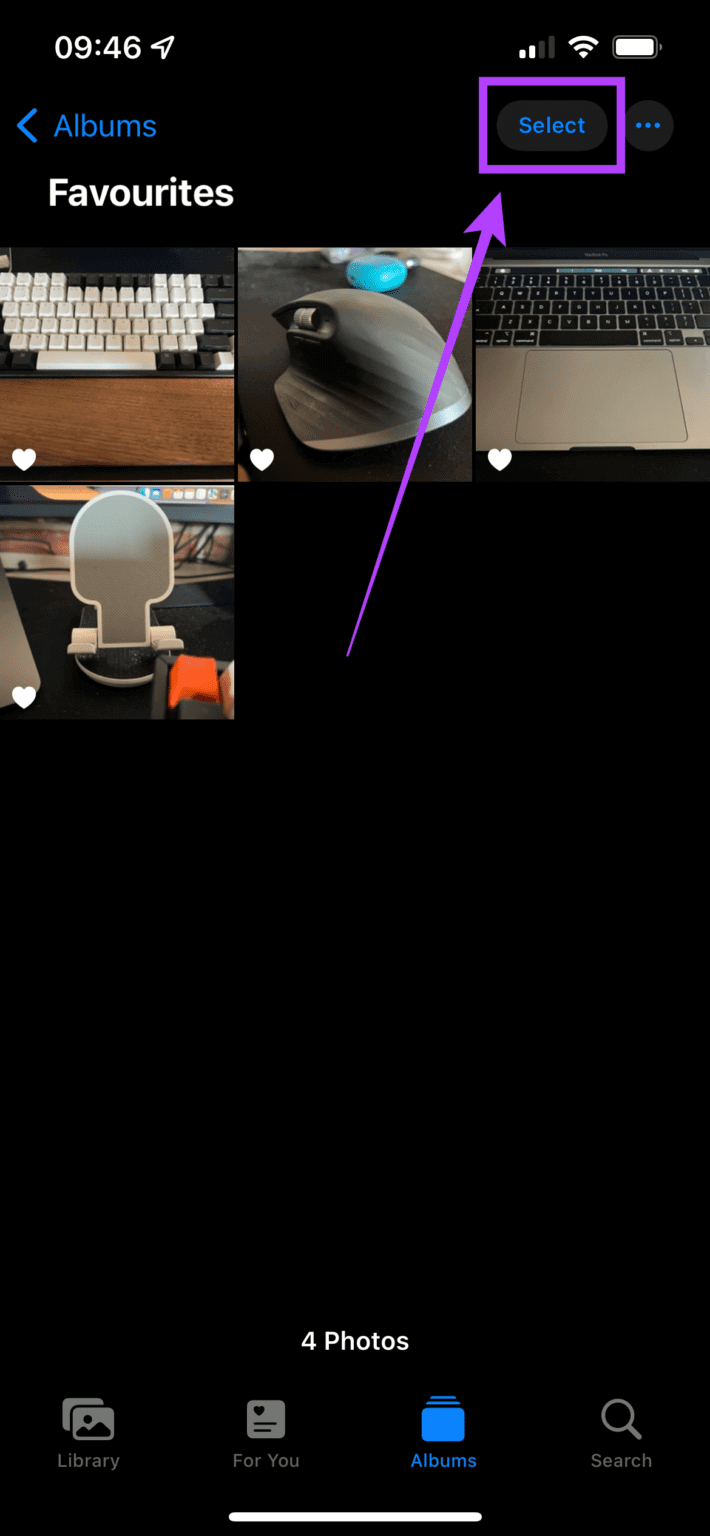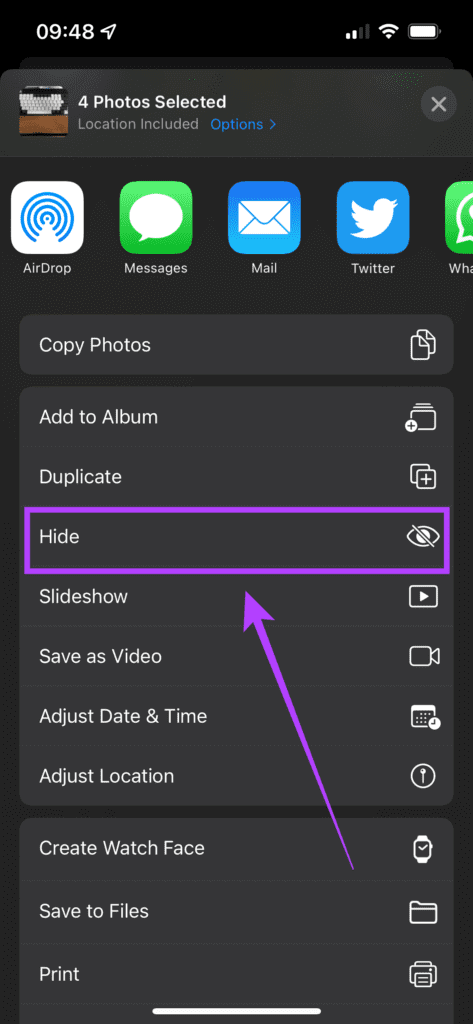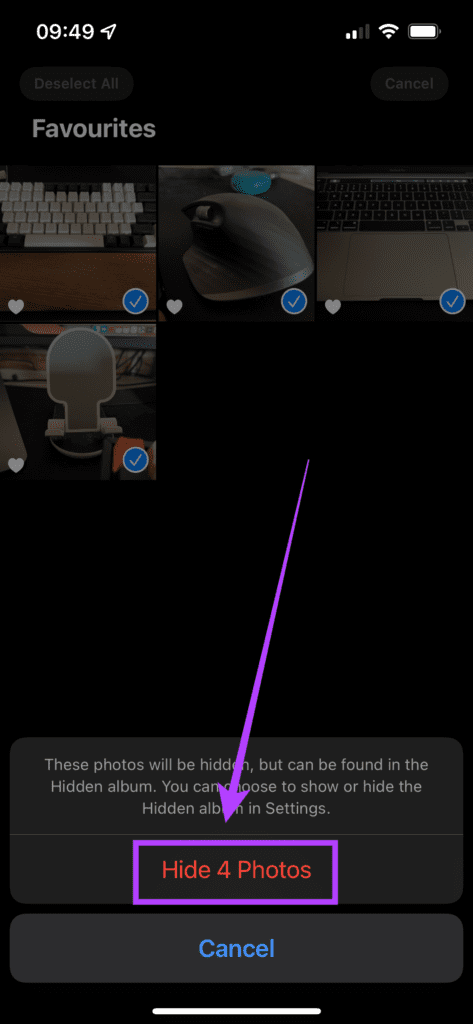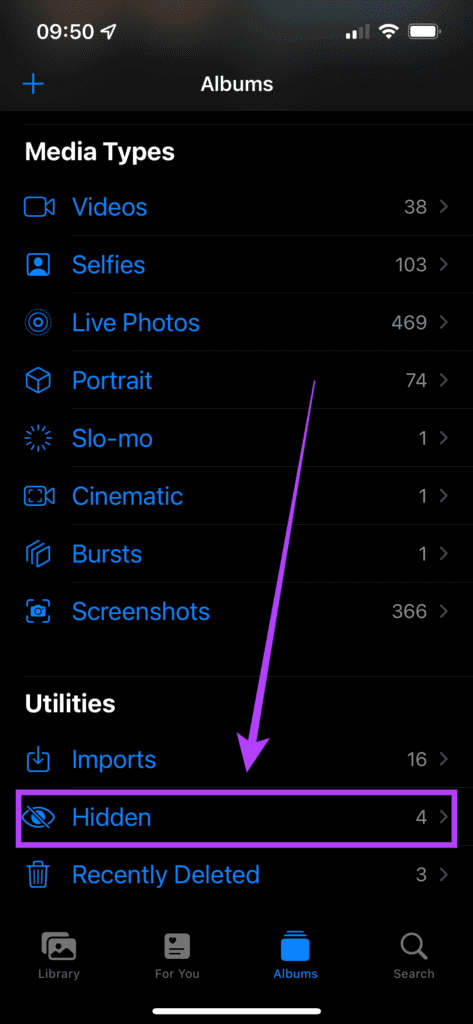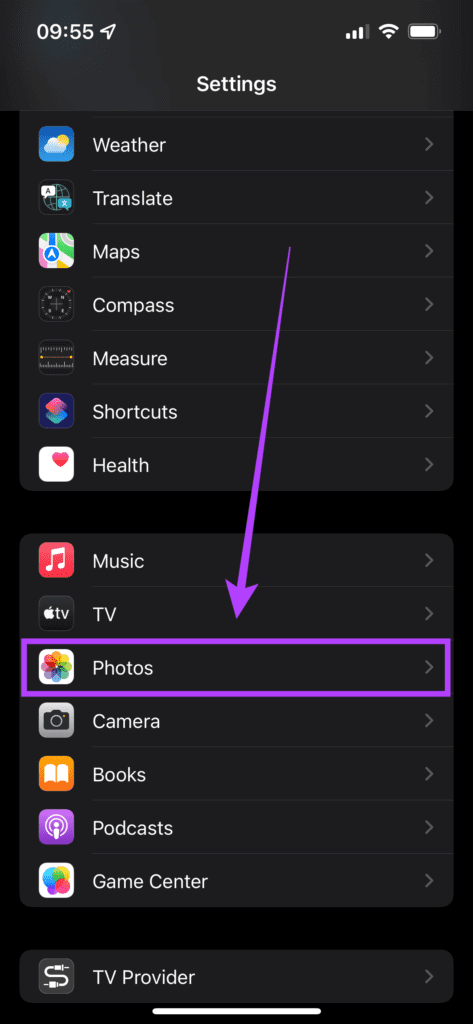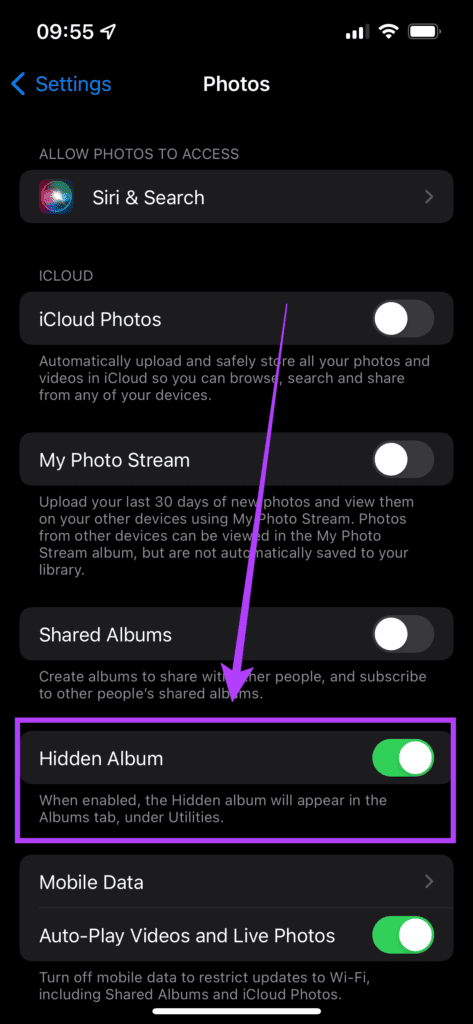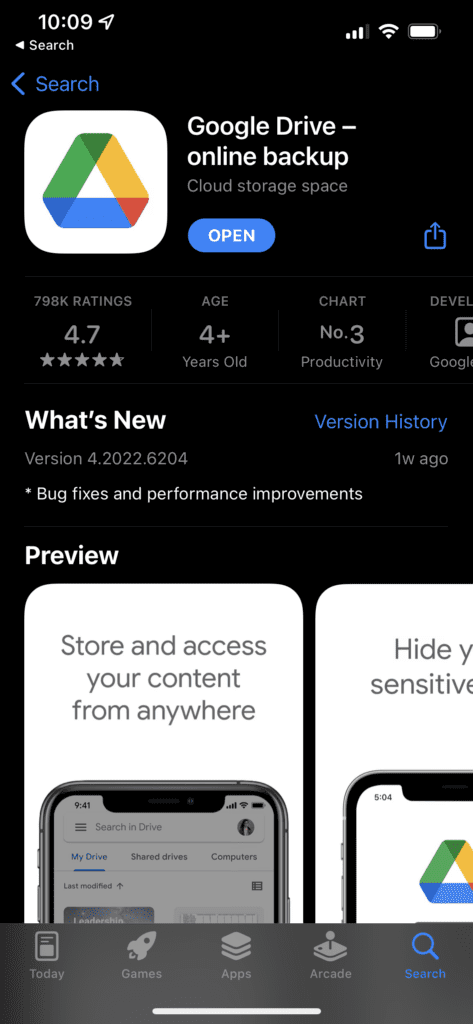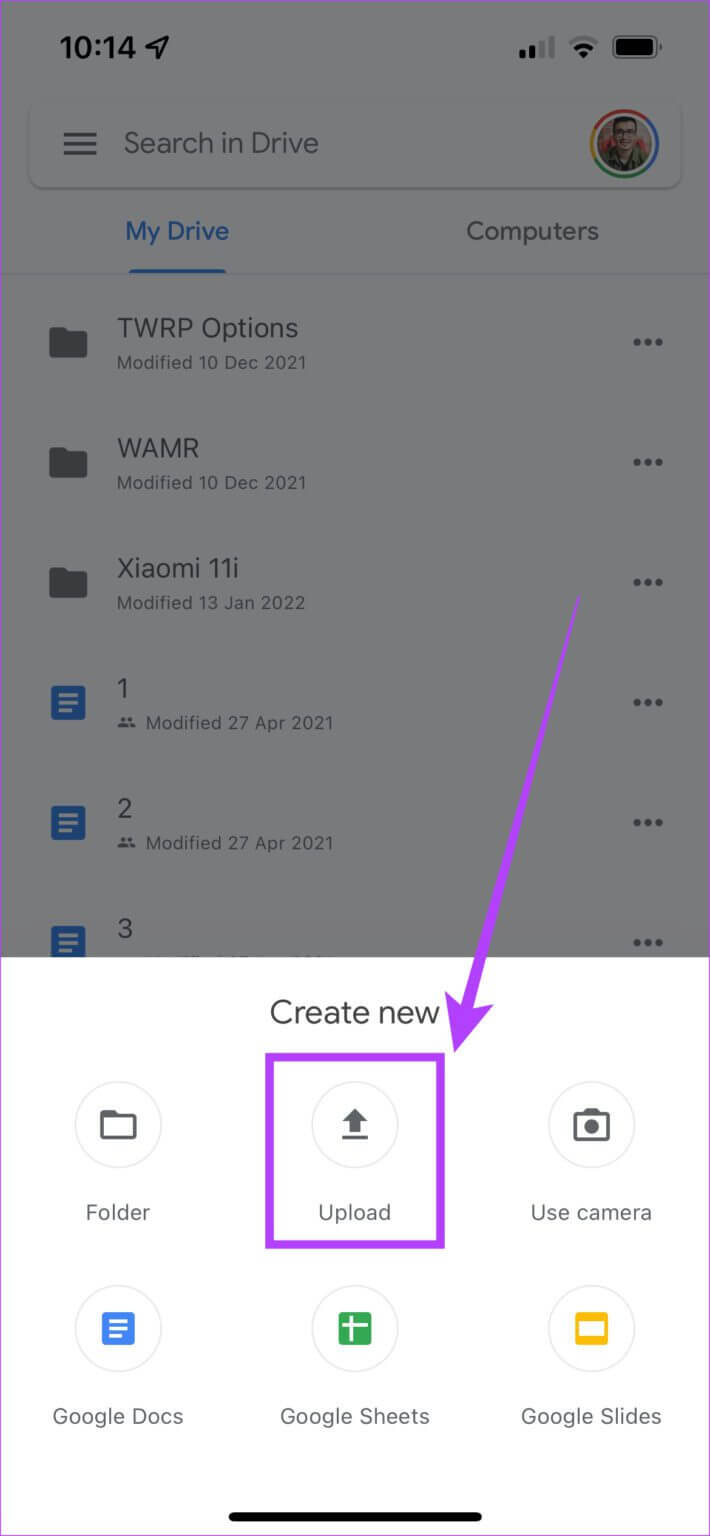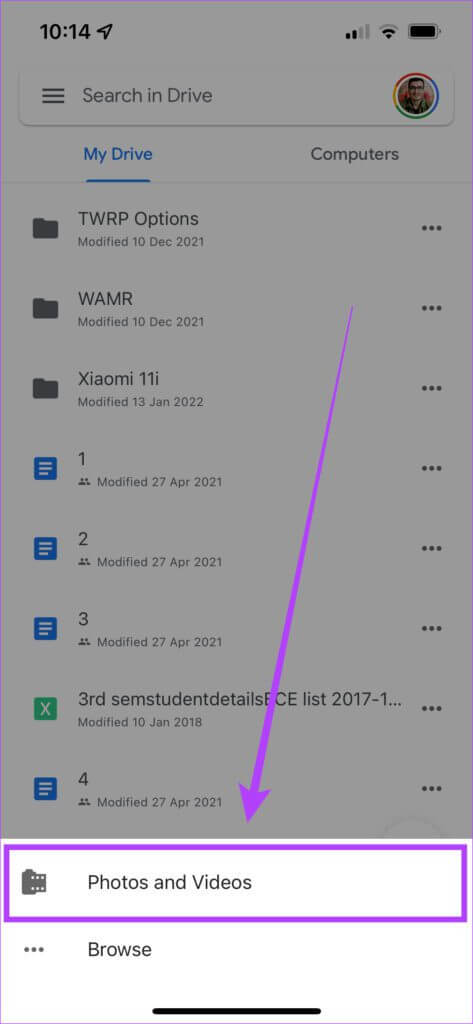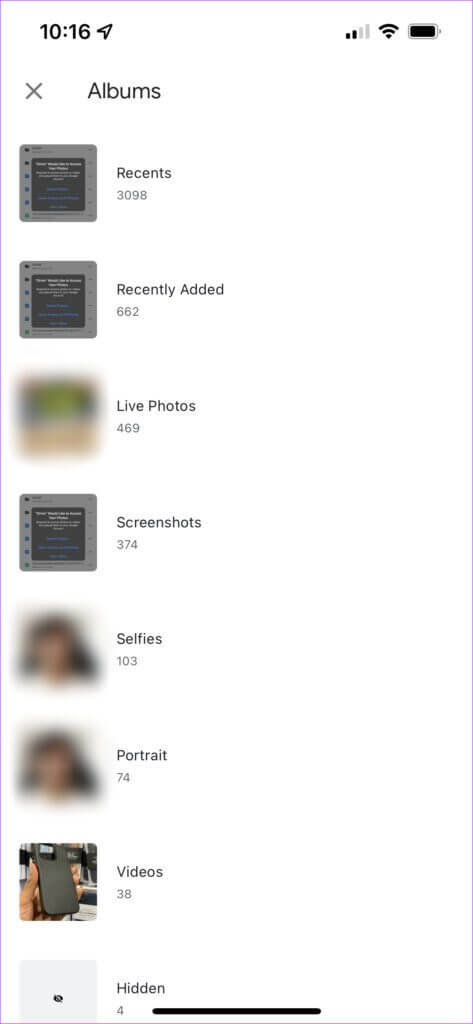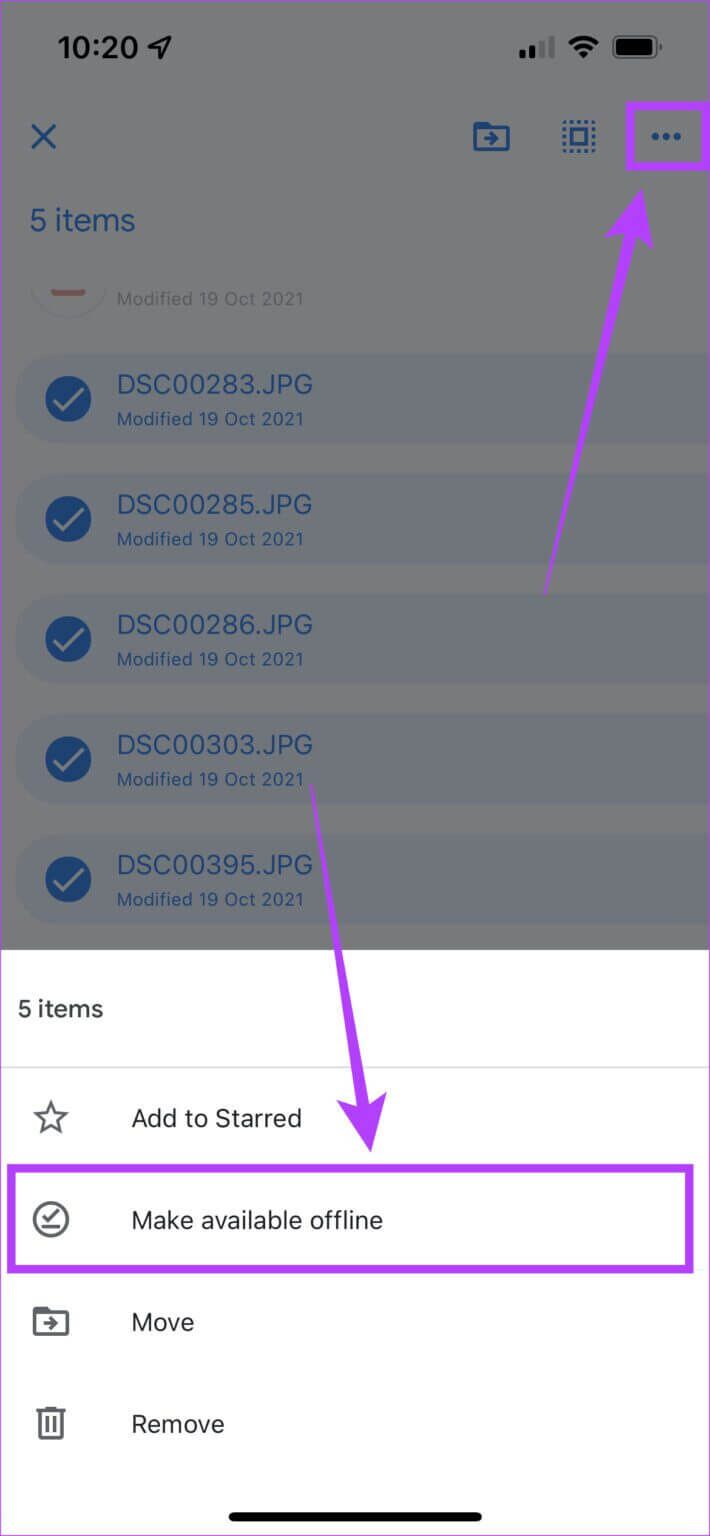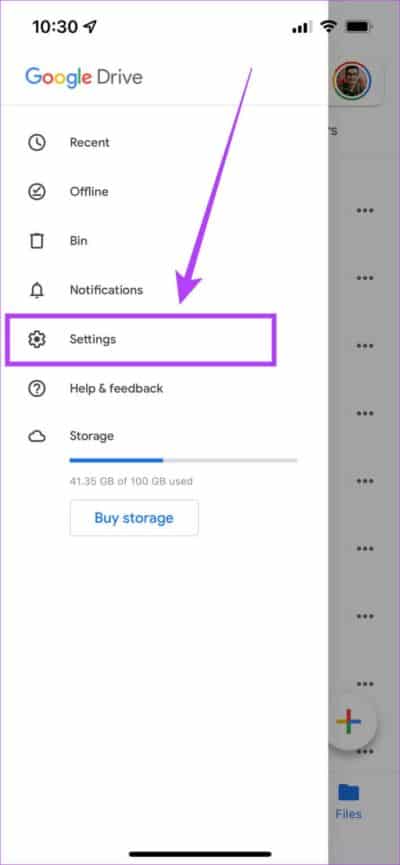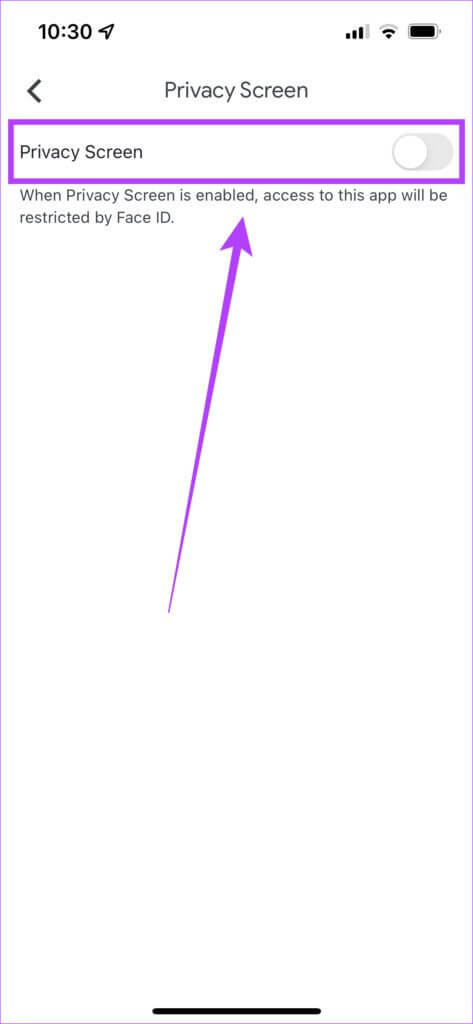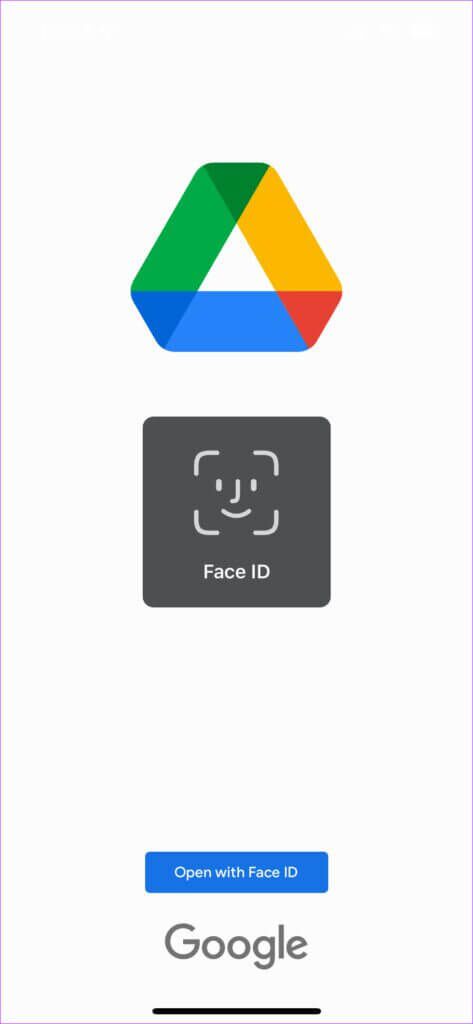Deux meilleures façons de masquer des photos et des vidéos sur iPhone
Apple continue de prendreInspirationDepuis Android pour ajouter de nouvelles fonctionnalités dans iOS. Bibliothèque d'applications Dans iOS, c'est l'un de ces ajouts récents. Apporte la possibilité d'ajouter Éléments d'interface utilisateur sur l'écran principal. Les utilisateurs attendent toujours un moyen simple de masquer des photos et des vidéos sur iPhone.
Si vous avez des photos et des vidéos sensibles sur votre iPhone, vous devrez trouver des moyens de les masquer. L'application Photos sur iOS offre l'option native pour masquer les photos et les vidéos. Mais il est visible dans un dossier appelé Caché et n'importe qui peut l'ouvrir.
Il existe plusieurs façons de masquer des photos et des vidéos sur iPhone. Bien qu'il existe des solutions de contournement, nous devons attendre qu'Apple propose une option native pour protéger vos médias avec un mot de passe.
Masquer les médias avec l'application Photos
La galerie par défaut sur l'iPhone est l'application Photos. L'application Photos affiche toutes les photos et vidéos, y compris les photos téléchargées, les fichiers multimédias reçus via des services de messagerie comme WhatsApp, les captures d'écran, les enregistrements d'écran, etc.
Par conséquent, masquer vos médias depuis l'application Photos elle-même est le moyen le plus pratique. Voici comment vous pouvez le faire.
Étape 1: Ouvrez le "Des photos«Sur votre iPhone.
Étape 2: Appuyez sur l'album contenant les photos et vidéos que vous souhaitez masquer.
Étape 3: Maintenant, cliquez sur le bouton "Déterminer" dans le coin supérieur droit de l'écran. Sélectionnez toutes les photos et vidéos que vous souhaitez masquer.
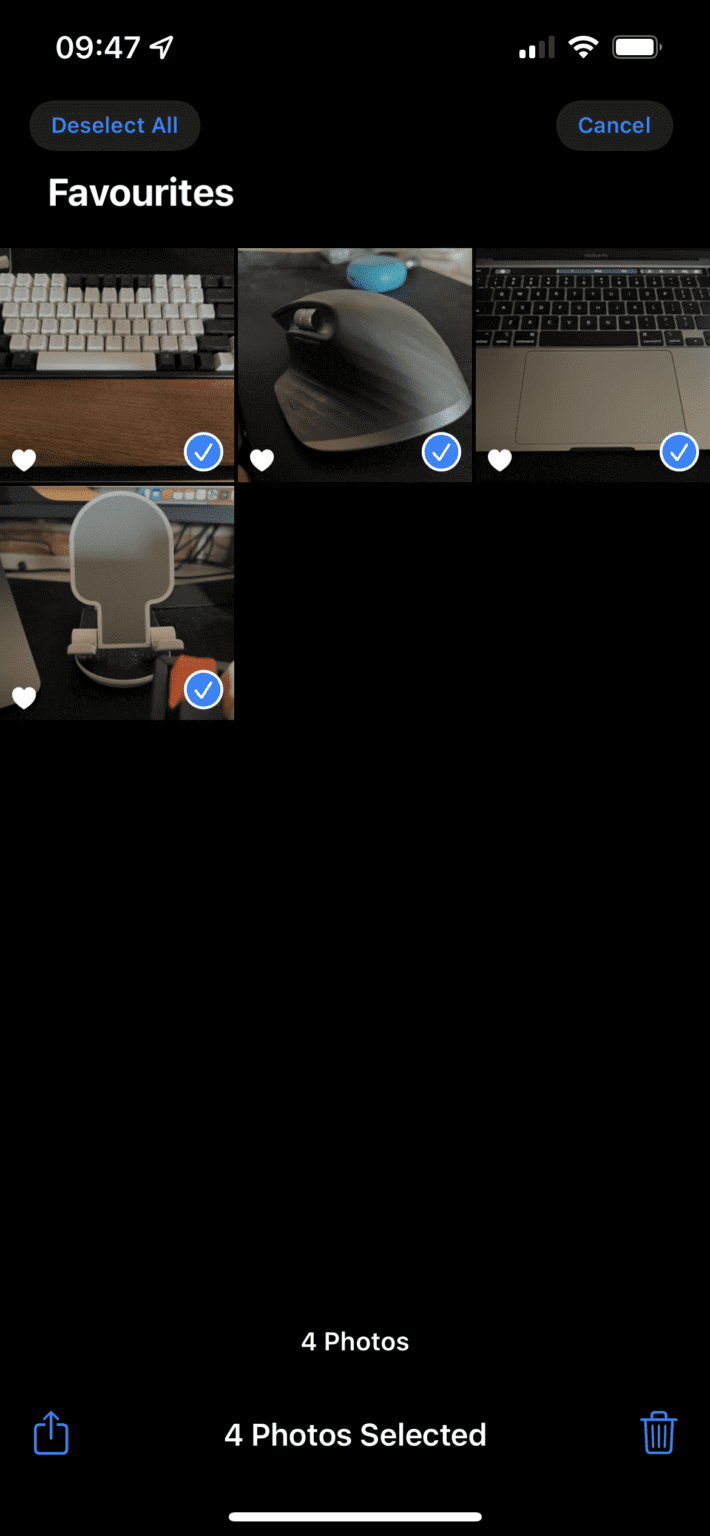
Étape 4: Après avoir sélectionné les fichiers, cliquez sur l'icône "Posterdans le coin inférieur gauche de l'écran.
Étape 5: Faites défiler vers le bas jusqu'à ce que vous trouviez l'option "Cacher«Sélectionnez-le.
Étape 6: Vous verrez maintenant une invite vous demandant si vous souhaitez masquer le média. Localiser "masquer les images". L'application Photos masquera tous ces fichiers.
La plus grande mise en garde est que lorsque vous faites défiler l'application Photos, vous verrez une option intitulée "Masqué" sous Utilitaires. En cliquant dessus, toutes les photos que vous avez précédemment masquées s'afficheront. Cela bat le but de cacher des photos et des vidéos.
Heureusement, il existe une solution simple pour masquer le dossier "Caché" lui-même.
Comment masquer le dossier "Caché" dans l'application Photos
Étape 1: Ouvrez le "Paramètressur votre iPhone. Faites défiler vers le bas et appuyez sur "Option"Des photos" .
Étape 2: Appuyez sur l'interrupteur à bascule à côté de "Album caché" pour le désactiver. Ce dossier sera bloqué.cachéd'apparaître dans l'application Photos.
Désormais, les photos et vidéos masquées ne sont plus accessibles directement depuis l'application Photos. Lorsque vous souhaitez accéder à des médias cachés, revenez à "l'application"Paramètres, et allez àDes photos", et basculez à nouveau le commutateur "Album caché". Vous verrez à nouveau le dossier "Caché" dans l'application Photos. N'oubliez pas de l'éteindre à nouveau après avoir regardé les médias.
Masquer les médias avec GOOGLE DRIVE
Si vous pensez qu'il est trop facile pour quelqu'un d'autre d'accéder au média caché via cette méthode, il existe une autre solution de contournement que vous pouvez utiliser via une application tierce. L'application que nous utilisons est Google Drive. Bien qu'il existe de nombreuses applications tierces pour masquer des photos et des vidéos, la plupart d'entre elles affichent des publicités. Voici comment masquer des photos et des vidéos sur votre iPhone de manière plus sécurisée à l'aide d'un mot de passe ou d'un identifiant de visage.
Étape 1: Si vous ne l'avez pas déjà, installez l'application Google Drive sur votre iPhone via l'App Store.
Étape 2: Enregistrez votre entrée avec votre compte Google sur l'application. Conseil : créez un nouveau compte dans lequel vous ne souhaitez stocker que vos photos et vidéos sensibles.
Étape 3: Une fois Entrée enregistrée sur votre compte, cliquez sur l'icône "+" dans le coin inférieur droit et sélectionnez "Télécharger" .
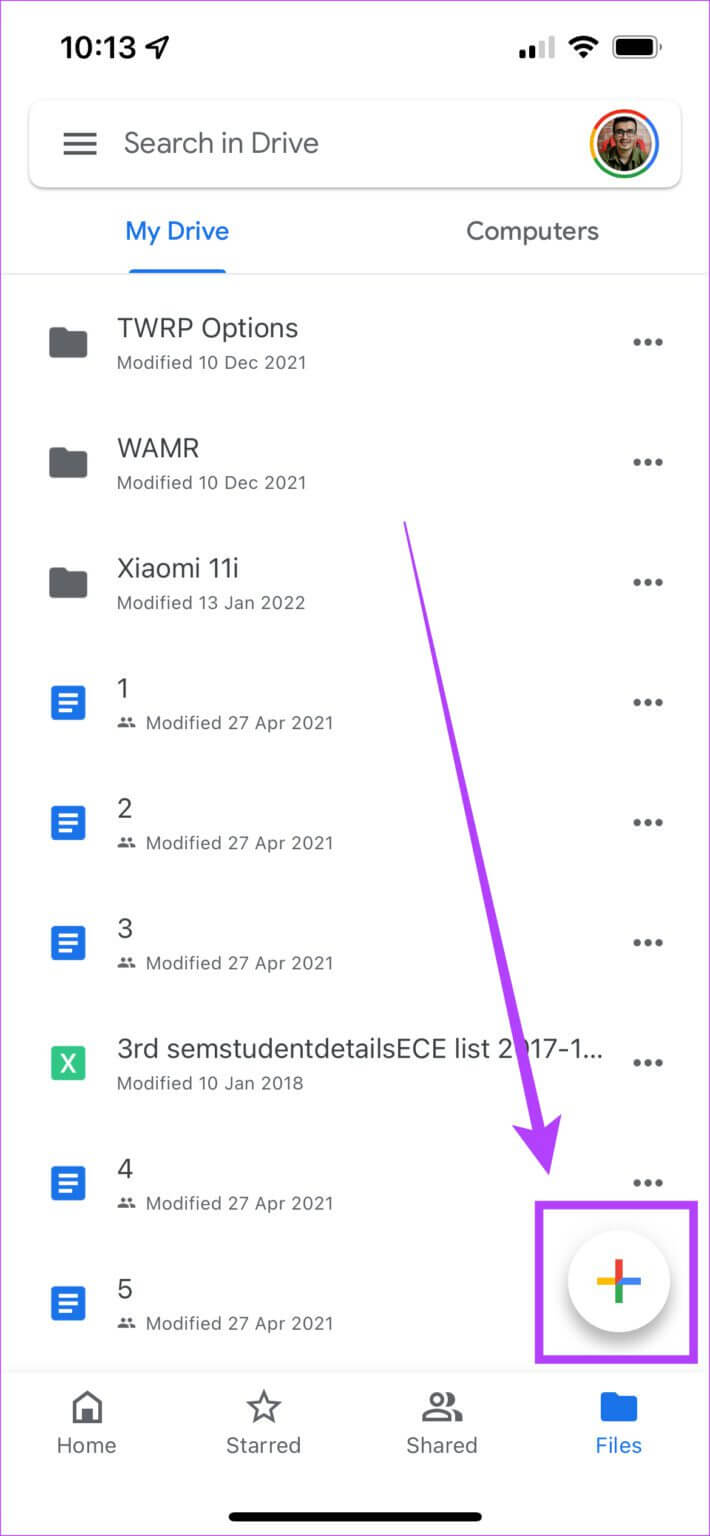
Étape 4: Ensuite, choisissez une option "Photos et vidéos".
Vous verrez maintenant une liste de tous vos albums. Sélectionnez l'album approprié et téléchargez toutes les photos et vidéos que vous souhaitez masquer.
Étape 5: Après avoir téléchargé le média, vous pouvez choisir de l'enregistrer hors ligne pour les situations où vous n'avez pas accès à Internet. Vous pouvez appuyer longuement sur un fichier pour le sélectionner et cliquer sur l'icône "Sélectionner tout" en haut. Ou sélectionnez chaque fichier manuellement et cliquez sur les trois points dans le coin supérieur droit et sélectionnez "Disponibilité hors ligne".
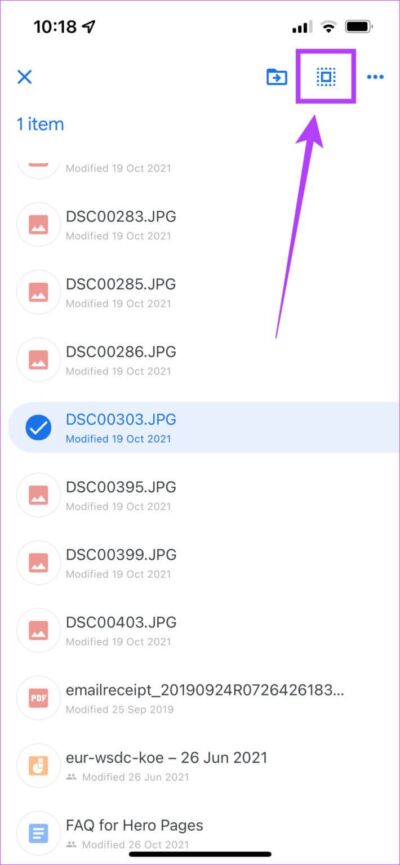
Étape 6: Vient maintenant la partie principale. Pour masquer des photos et des vidéos et empêcher d'autres personnes d'accéder à l'application Google Drive, appuyez sur le menu hamburger dans le coin supérieur gauche et accédez àParamètres" .
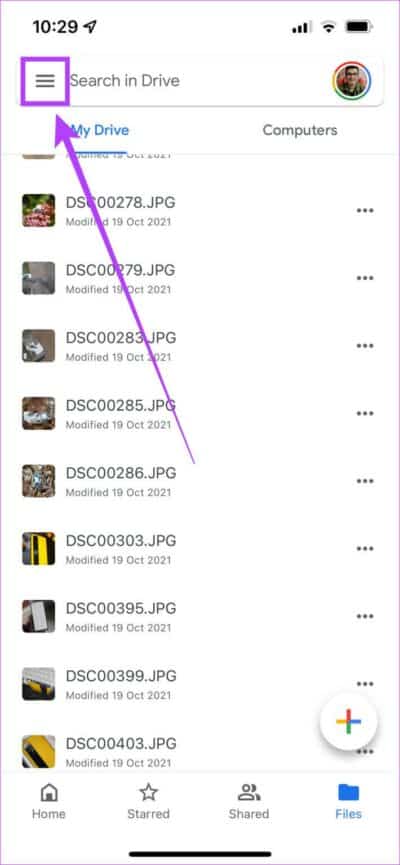
Étape 7: Sélectionner "Écran privé" Et allumez-le. Vous êtes prêt!
L'application Google Drive est maintenant verrouillée avec vos données biométriques et recherchera votre Face ID chaque fois que vous l'ouvrirez.
Cela cachera et protégera vos photos et vidéos privées. N'oubliez pas de supprimer les fichiers multimédias indésirables de l'application Photos sur votre iPhone.
Masquez et protégez vos photos et vidéos privées
Vous pouvez également protéger des fichiers multimédias sensibles tels que des documents, des cartes d'identité, etc. en utilisant ce processus sans télécharger une application d'un développeur inconnu et risquer vos données. C'est simple et vous pouvez choisir si vous souhaitez utiliser l'application photo par défaut avec un peu moins de sécurité ou si vous souhaitez une couche de protection supplémentaire avec Face ID.
Vous pouvez également utiliser Google Drive pour stocker en toute sécurité des fichiers et d'autres dossiers de votre iPhone, à l'exception des photos et des vidéos.